Implementeret i Erlang , Apache CouchDB , blot omtalt som CouchDB , er en open source NoSQL database, der fokuserer på datalagring i JSON format. CouchDB er et perfekt valg for driftsteams og virksomheder, der leder efter en højtydende NoSQL-databaseløsning. I modsætning til relationelle databaser såsom MySQL , CouchDB bruger en skemafri datamodel, der forenkler registreringshåndtering på tværs af forskellige computerenheder.
Denne vejledning viser dig, hvordan du installerer den seneste version af Apache CouchDB på Ubuntu 20.04 .
Trin 1:Aktiver CouchDB Repository
For at starte skal du logge ind på din serverinstans og importere GPG tast som vist.
$ curl -L https://couchdb.apache.org/repo/bintray-pubkey.asc | sudo apt-key add -
Dernæst skal du sørge for at aktivere CouchDB repository som vist.
$ echo "deb https://apache.bintray.com/couchdb-deb focal main" >> /etc/apt/sources.list
Når lageret og nøglen er tilføjet, skal du fortsætte til næste trin.
Trin 2:Installer Apache CouchDB i Ubuntu
Efter at have aktiveret CouchDB-lageret, vil næste trin være at opdatere pakkelisterne for Ubuntu og installer Apache CouchDB som vist.
$ sudo apt update $ sudo apt install apache2 couchdb -y
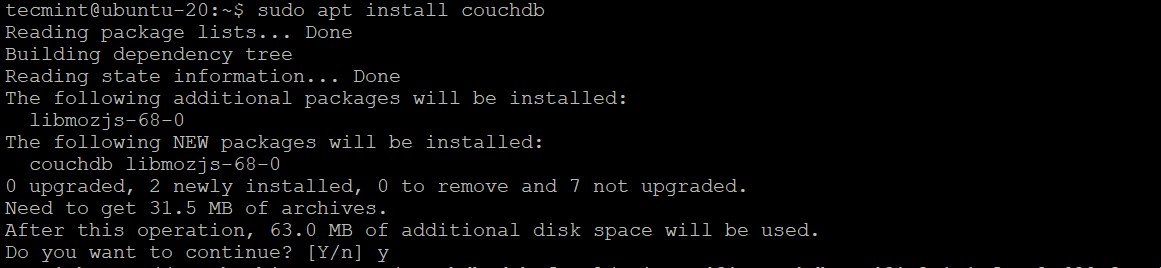
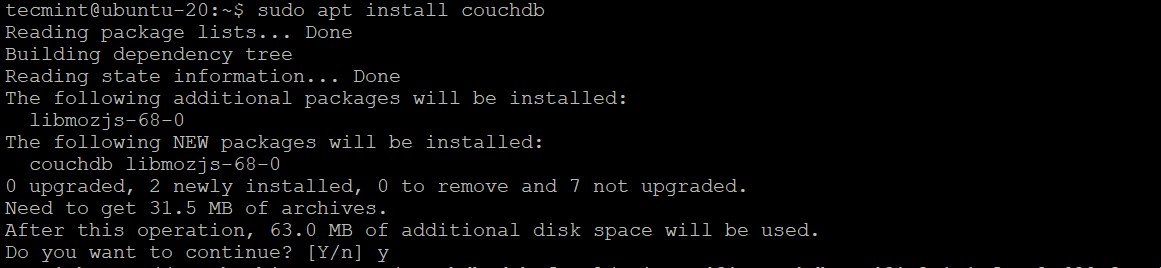
Du skal vælge muligheder for at konfigurere din CouchDB . I denne prompt konfigurerer du enten i standalone eller klyngede mode. Da vi installerer på en enkelt server, vælger vi enkeltserveren standalone mulighed.
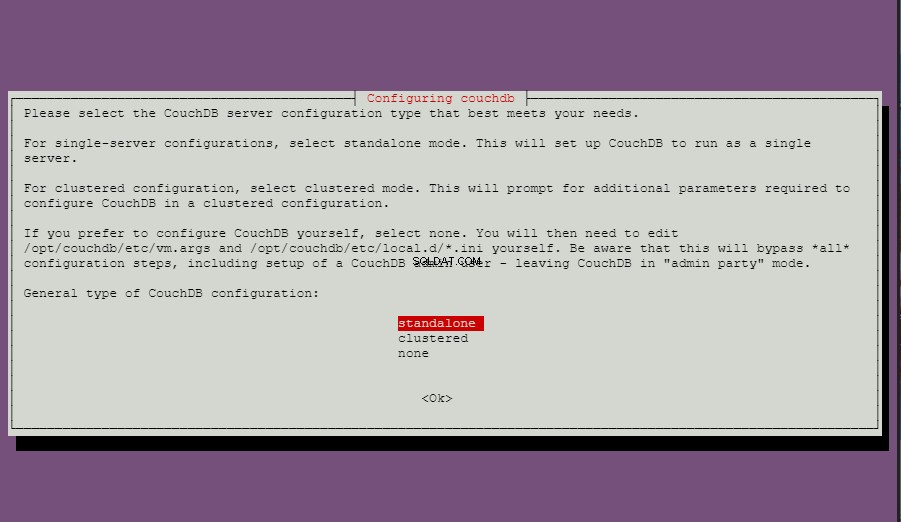
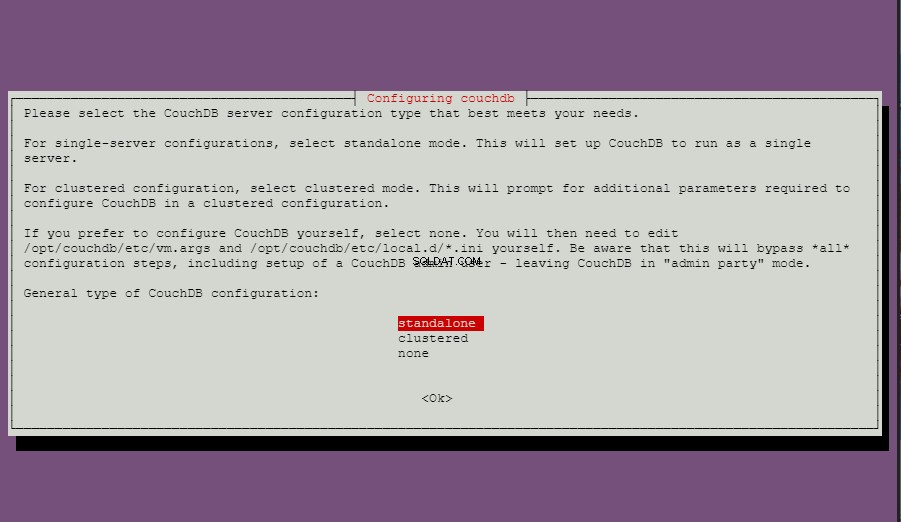
I den næste prompt skal du konfigurere netværksgrænsefladen, hvor CouchDB vil binde sig til. I standalone servertilstand, standarden er 127.0.0.1 (loopback) .
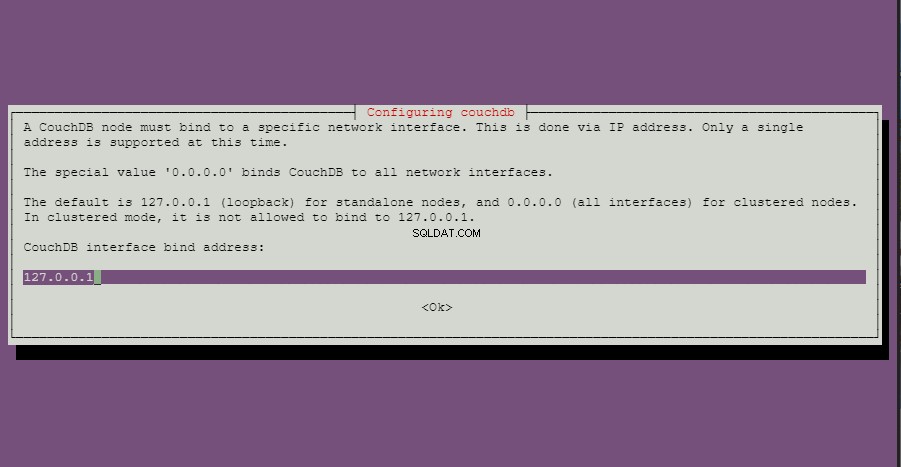
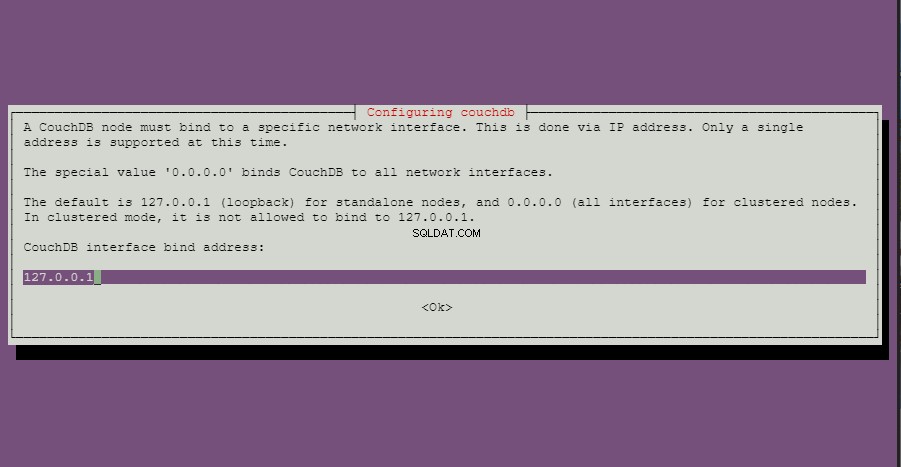
Hvis det er den klyngede tilstand, skal du indtaste interface-IP-adressen på serveren eller indtaste 0.0.0.0 , som binder CouchDB til alle netværksgrænseflader.
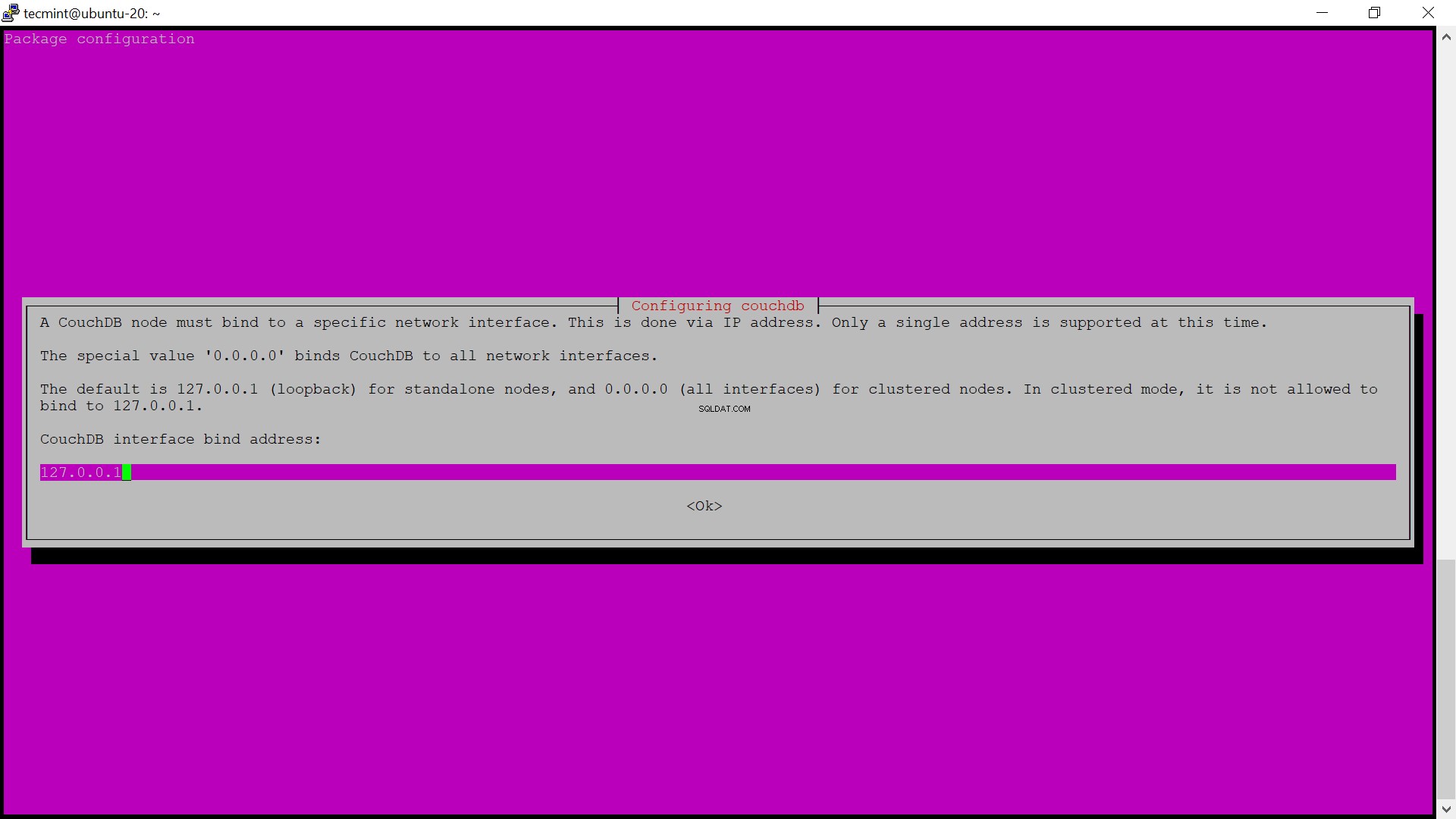
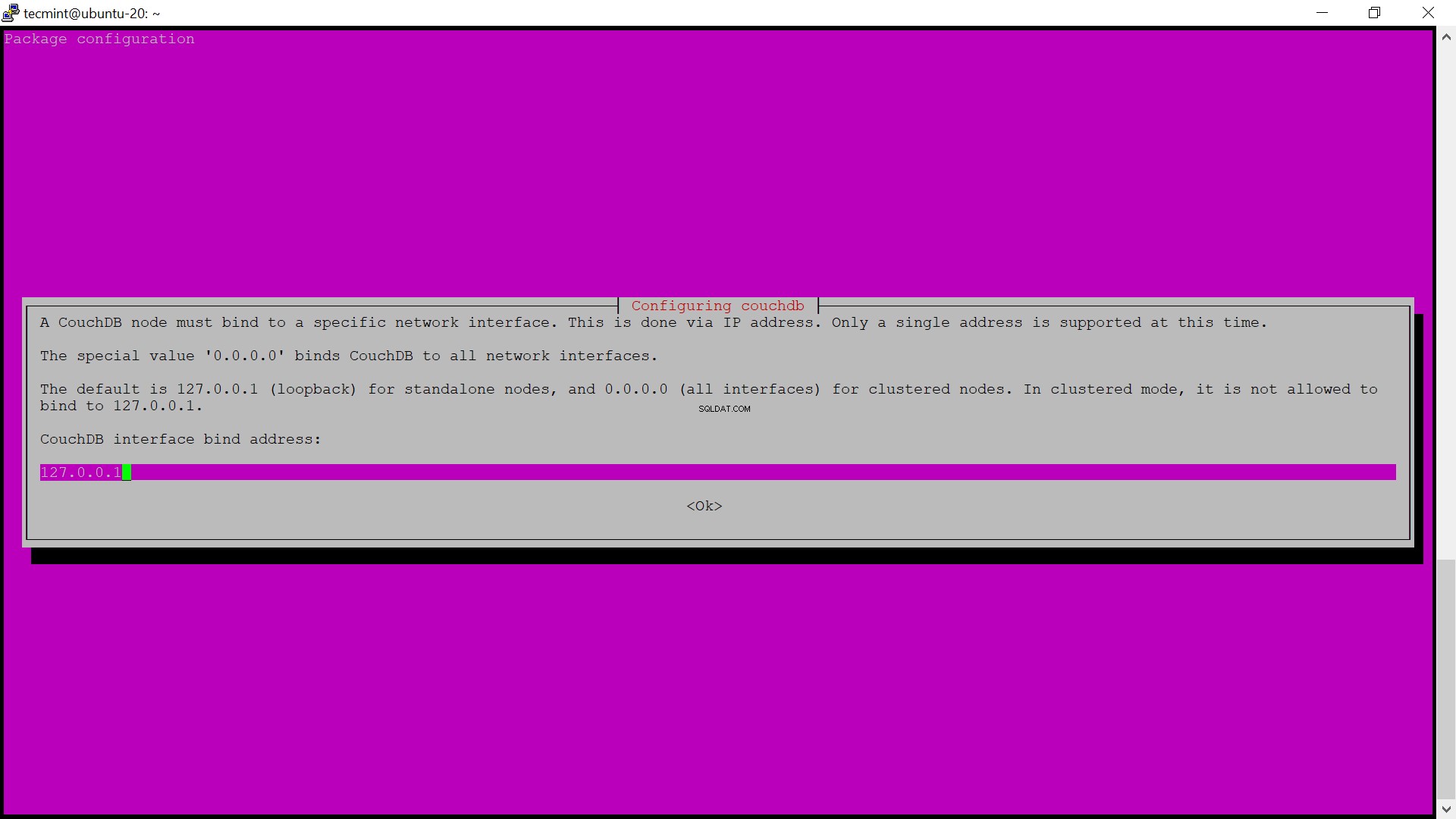
Indstil derefter administratoradgangskoden.
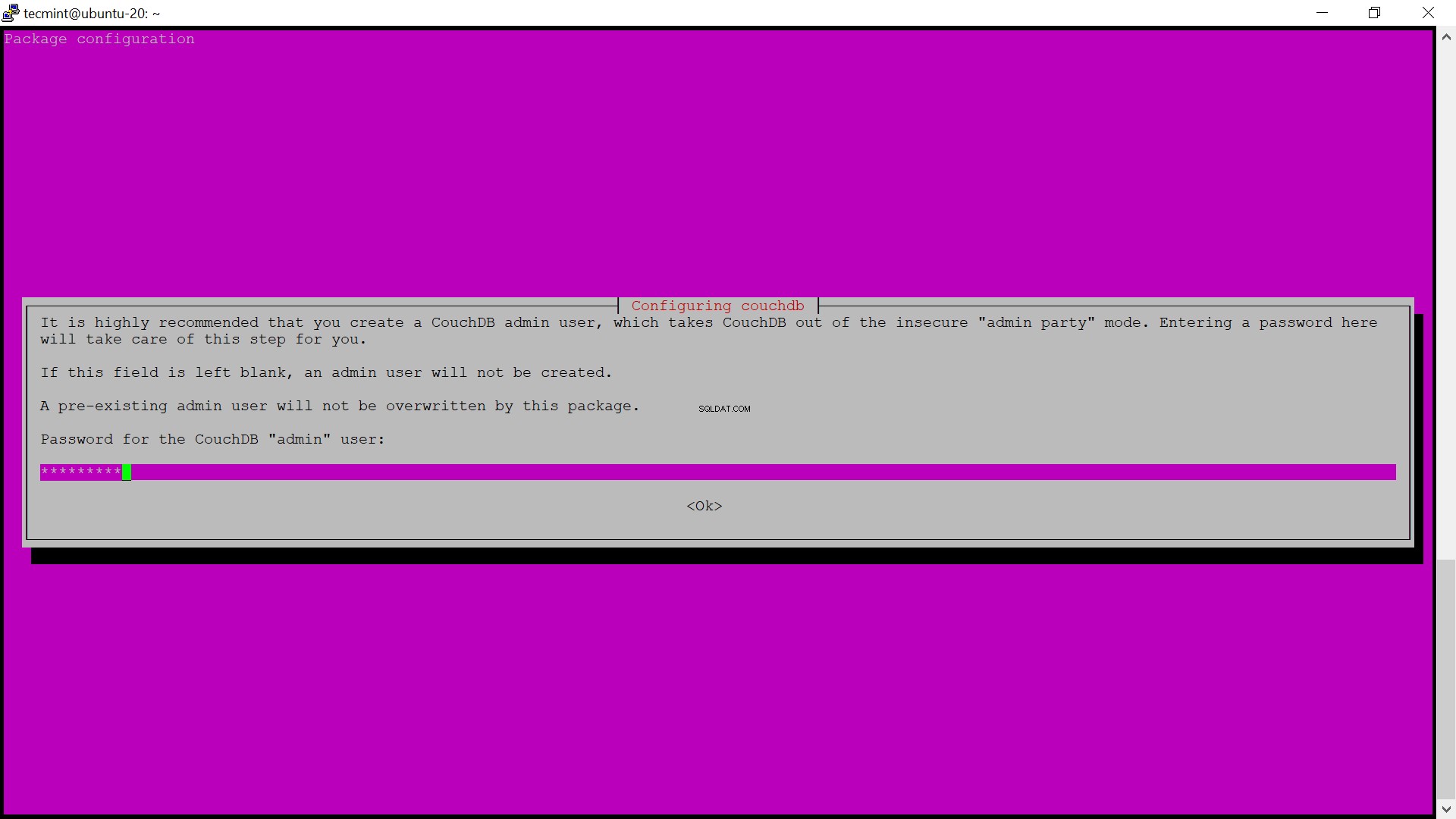
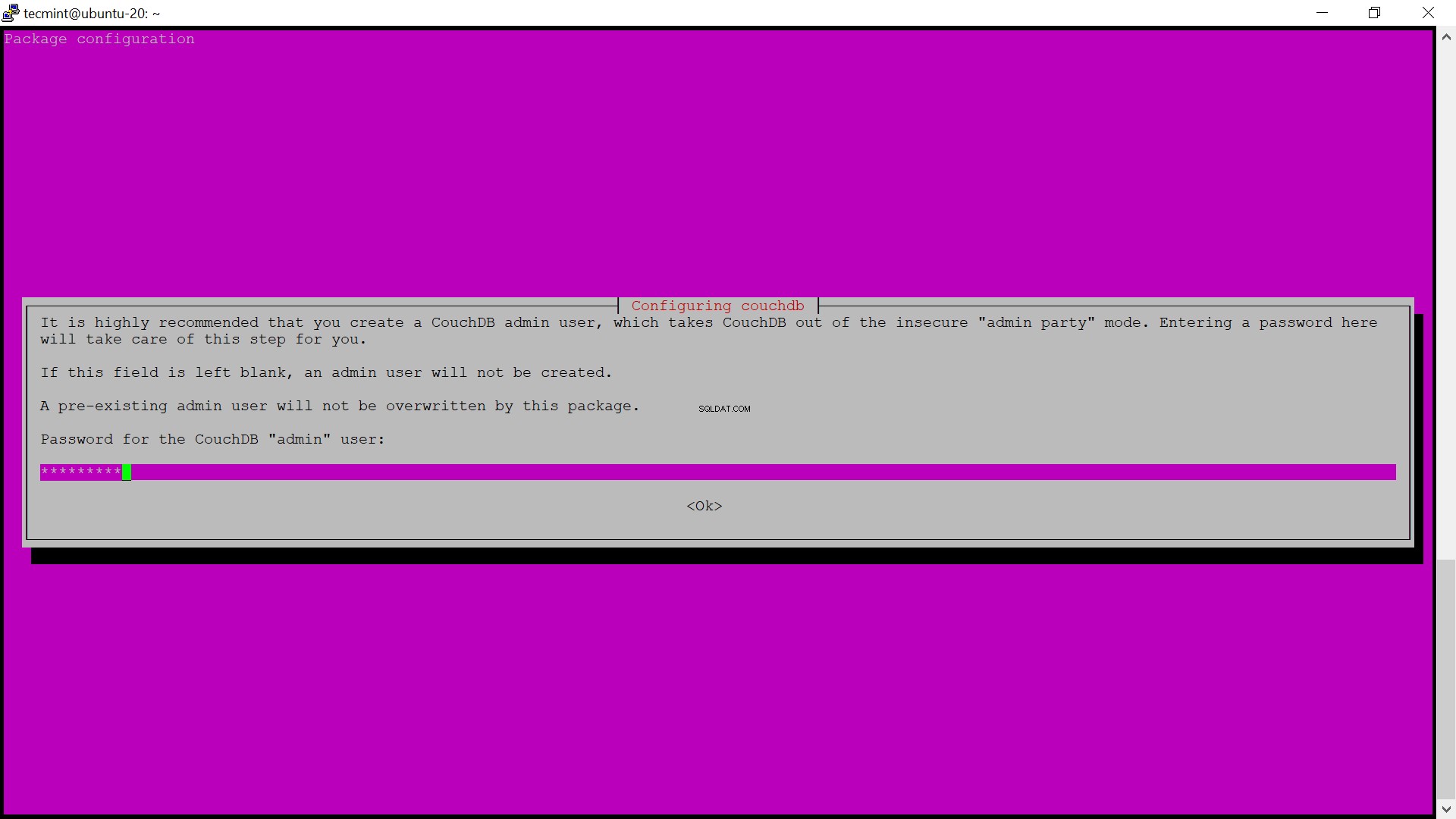
Bekræft den indstillede adgangskode for at afslutte din installation.
Trin 3:Bekræft CouchDB-installationen
CouchDB serveren lytter til TCP port 5984 som standard. For at slukke din nysgerrighed skal du køre netstat-kommandoen som vist.
$ netstat -pnltu | grep 5984
For at kontrollere, om installationen lykkedes, og tjenesten kører, skal du køre curl-kommandoen nedenfor. Du bør få følgende oplysninger om CouchDB database, som er udskrevet i JSON-format.
$ curl http://127.0.0.1:5984/
Outputtet i din terminal vil se sådan ud:


Trin 4:Få adgang til CouchDB-webgrænsefladen
Du kan åbne din browser og browse til http://127.0.0.1:5984/_utils/ og indtast administratorbrugernavnet og adgangskoden for at logge ind på din database:

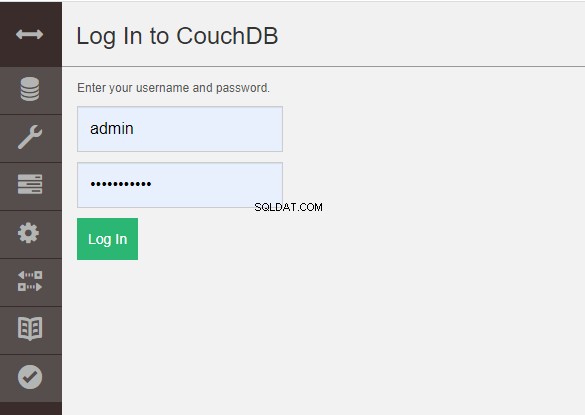
Efter Apache CouchDB er konfigureret og installeret, skal du bruge kommandoerne nedenfor til at starte, aktivere, stoppe og kontrollere dens status.
$ sudo systemctl start couchdb.service $ sudo systemctl enable couchdb.service $ sudo systemctl stop couchdb.service
Kontroller status kommandoen viser:
$ sudo systemctl status couchdb.service
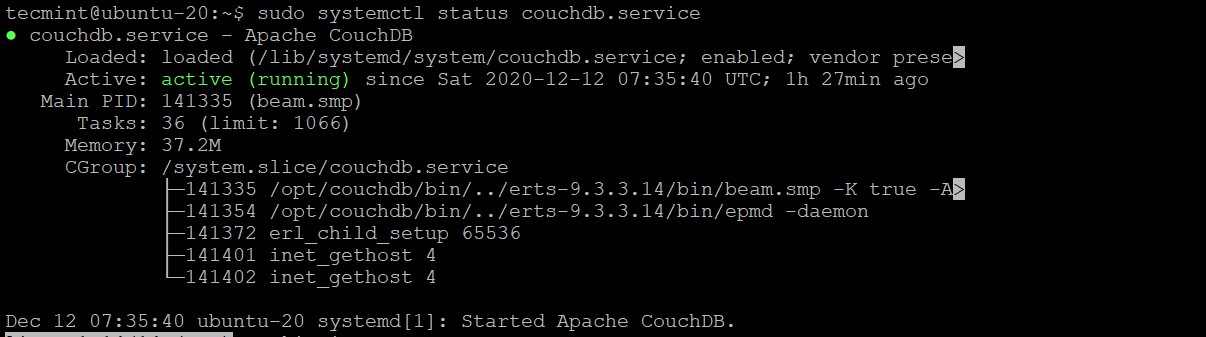
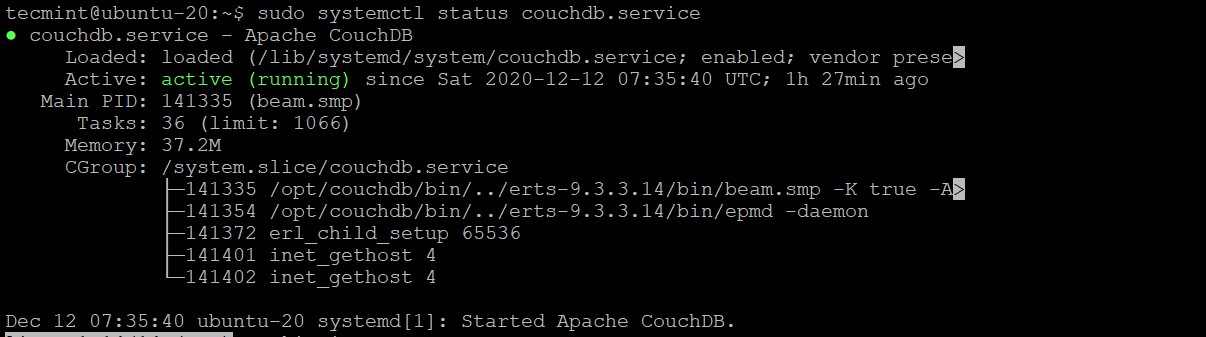
Konklusion
For mere information om CouchDB , se Apache CouchDB-dokumentationen. Det er vores håb, at du nu komfortabelt kan installere CouchDB på Ubuntu 20.04 .
